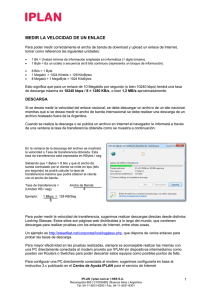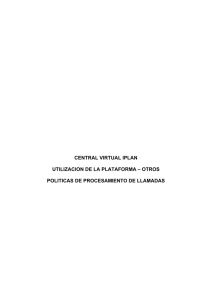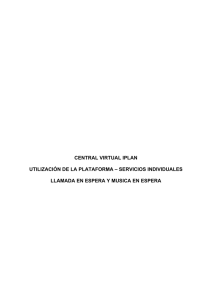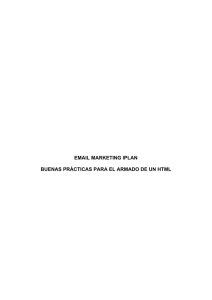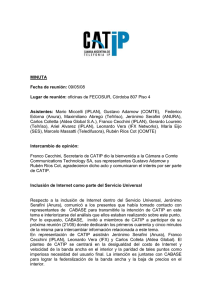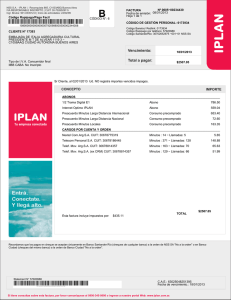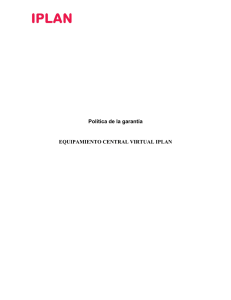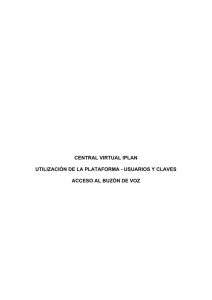X-Lite 3
Anuncio
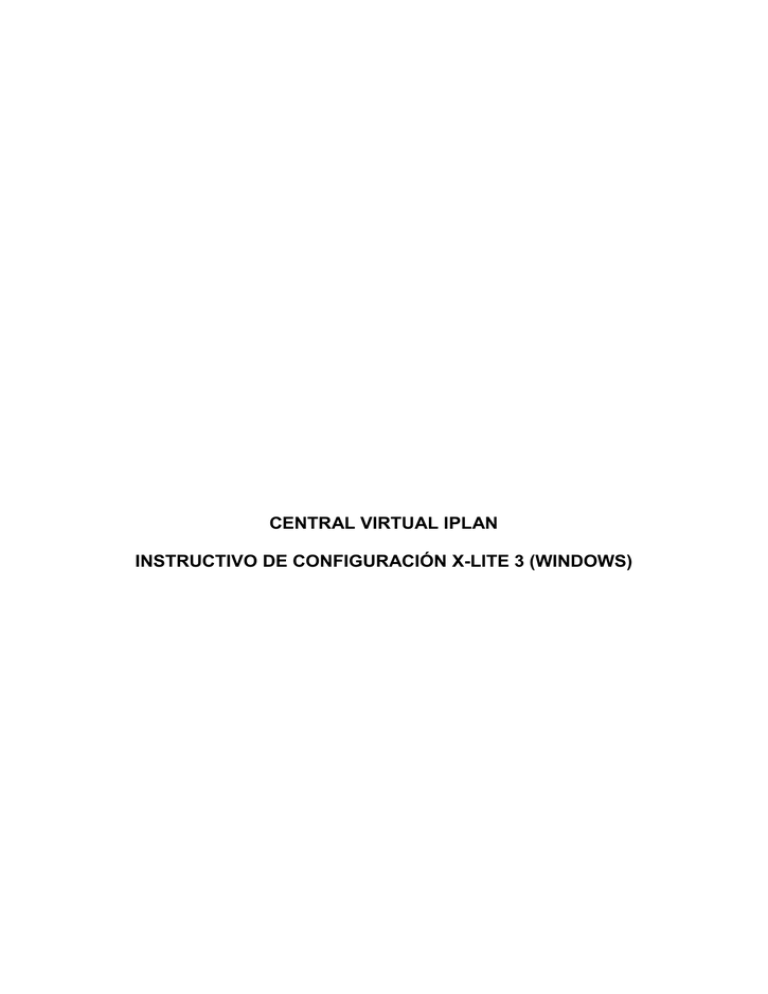
CENTRAL VIRTUAL IPLAN INSTRUCTIVO DE CONFIGURACIÓN X-LITE 3 (WINDOWS) 1. INSTALACIÓN DEL SOFTPHONE X-LITE En el presente instructivo te mostraremos la Instalación y Configuración del Softphone X-Lite 3, siendo necesario que cuentes con el instalador descargado en tu PC para poder llevar esto a cabo. Tené presente que si estás utilizando un softphone gratuito, es posible que muchas funcionalidades no estén habilitadas (como por ejemplo la transferencia de llamadas). Para complementar las mismas podes utilizar el Administrador de llamadas Commpilot. Para conocer más sobre los Softphones, te recomendamos leer el instructivo 6 - Introducción a Softphones; si queres informarte al respecto del Commpilot, podes leer el instructivo 4 – Administrador de llamadas Commpilot. Ambos se encuentran publicados en el Centro de Ayuda IPLAN (http://clientes.iplan.com.ar/centrodeayuda) 1.1 BIENVENIDA En primera instancia, ingresá a la instalación haciendo doble click en el archivo ejecutable antes descargado. Al aparecer la pantalla de bienvenida, clickeá en el botón Next para continuar. 1.2 ACUERDO DE LICENCIA En esta pantalla aparecerán los términos y condiciones para el uso del programa. Seleccioná la opción I accept the agreement y hacé un click en Next para continuar aceptando estos términos. IPLAN | iplan.com.ar | NSS S.A. Reconquista 865 | C1003ABQ | Buenos Aires | Argentina Tel: 54-11-5031-6300 / Fax: 54-11-5031-6301 2 1.3 DIRECTORIO DE INSTALACIÓN Es posible cambiar el directorio donde se instalará el programa. En caso de no necesites cambiarlo, hace un click directamente en Next para continuar. 1.4 TAREAS ADICIONALES Opcionalmente definí si la instalación dejará un ícono del programa en el Escritorio y/o en la Barra de Tareas. También podes definir si el programa se ejecutará automáticamente al iniciar el Windows. Una vez decididas estas opciones, hacer un click en Next (siguiente) para continuar. IPLAN | iplan.com.ar | NSS S.A. Reconquista 865 | C1003ABQ | Buenos Aires | Argentina Tel: 54-11-5031-6300 / Fax: 54-11-5031-6301 3 1.5 INSTALANDO Una vez que realizaste los pasos anteriores, el programa comenzará a instalarse en el sistema hasta completar el proceso. 1.6 FIN DE LA INSTALACIÓN Una vez finalizado el proceso de instalación, opcionalmente elegir Launch X-Lite para ejecutar el programa tras finalizar la instalación. Hacer click en Finish para terminar la instalación. IPLAN | iplan.com.ar | NSS S.A. Reconquista 865 | C1003ABQ | Buenos Aires | Argentina Tel: 54-11-5031-6300 / Fax: 54-11-5031-6301 4 Ahora ya podrás hacer uso del programa haciendo doble click en el ícono del mismo en el Escritorio de Windows, o accediendo a él a través del Menú Inicio. A continuación, veremos cómo configurar el X-Lite para su uso en Central Virtual IPLAN. 2. CONFIGURACIÓN DEL INTERNO Para comenzar a configurar el Softphone deberás haber completado todos los pasos anteriores, disponiendo así del X-Lite 3.0 instalado en tu sistema operativo. A fin de configurar el Interno de Central Virtual IPLAN, iniciá el X-Lite 3.0 y luego hacé click derecho sobre la ventana del programa seleccionando la opción SIP Account Settings. IPLAN | iplan.com.ar | NSS S.A. Reconquista 865 | C1003ABQ | Buenos Aires | Argentina Tel: 54-11-5031-6300 / Fax: 54-11-5031-6301 5 En esta pantalla se mostrara si hay algún interno configurado o no. Para el caso del X-Lite, al tratarse de una versión gratuita, solamente te permitirá la configuración de un solo interno de telefonía. Hacé un click en Add para comenzar configurar el interno. Aparecerá una pantalla en donde definen los parámetros necesarios para que el interno de Central Virtual IPLAN pueda emitir y recibir llamados exitosamente. 2.1 ACCOUNT Para la configuración del interno de Central Virtual, utilizaremos como ejemplo el número 1150210001 con clave SIP 12345678. Estos datos tendrás que reemplazarlos por los provistos en el mail de activación del servicio por parte de IPLAN. En caso de no contar con esta información datos podrás gestionar tu reclamo vía Web siguiendo las instrucciones del sitio http://gestiontts.catiplan.com.ar. Completá los siguientes parámetros: A. User Details • Display Name: Numeración del interno, 1150210001 en el ejemplo. • User Name: Número del interno, 1150210001 en el ejemplo. • Password: Contraseña SIP del interno, 12345678 en el ejemplo. • Authorization User Name: Numeración del interno, 1150210001 en el ejemplo. • Domain: hpbx.iplannetworks.net NOTA: Si contás con el servicio de Telefonía Cloud IPLAN utilizá 1150210001_2 en el campo User Name, donde 1150210001_2 debe ser tu número de teléfono agregando guión bajo dos. B. Domain Proxy • Tildá la opción Register with domain and receive incoming calls. • Seleccioná la opción Proxy y escribí 190.2.20.2. IPLAN | iplan.com.ar | NSS S.A. Reconquista 865 | C1003ABQ | Buenos Aires | Argentina Tel: 54-11-5031-6300 / Fax: 54-11-5031-6301 6 2.2 TOPOLOGY Luego de haber configurado los parámetros anteriores, ingresá en la solapa Topology. Las opciones que se configuran en esta sección están relacionadas con la manera en que el Softphone se comunica hacia el servidor de Central Virtual IPLAN. Definí los siguientes parámetros: A. Firewall Traversal • En el apartado IP address usá la opción Use local IP address • En el apartado STUN Server usá la opción Discover Server • Tildá la opción Enable ICE Para que un Interno funcione correctamente en Central Virtual IPLAN, en la conexión contra el servidor se informar cual es la dirección IP privada del dispositivo que tiene el interno y la dirección IP pública correspondiente al enlace de Internet (IP del Router conectado a Internet). Si el Softphone no informa cual es la dirección IP privada de la PC, a la hora de hacer llamados o transferencias entre internos, el sistema no podrá encontrar en qué PC se encuentra alojada la línea telefónica, perdiendo audio en uno o dos sentido/s o bien no pudiendo establecer la comunicación. Por este motivo, recomendamos el uso de la opción Use local IP address frente a otras opciones, ya que de esa forma evitaremos inconvenientes en las comunicaciones internas y externas. IPLAN | iplan.com.ar | NSS S.A. Reconquista 865 | C1003ABQ | Buenos Aires | Argentina Tel: 54-11-5031-6300 / Fax: 54-11-5031-6301 7 2.3 ADVANCED Habiendo realizado las configuraciones anteriores, ingresá a la solapa Advanced. Las opciones que se configuran aquí están relacionadas principalmente con los tiempos de registración para la sesión establecida con el protocolo SIP de telefonía. Configurá los siguientes parámetros: A. Register Settings • Reregister every: 180 • Min. Time: 20 • Max. Time: 1800 Recomendamos el uso de estos valores para evitar tiempos demasiado cortos o muy largos en el establecimiento de las sesiones de telefonía. B. Advanced Options • Tildá la opción Use rport • Destildá la opción Send SIP keep-alives El resto de las opciones deben quedar como en la imagen debajo. IPLAN | iplan.com.ar | NSS S.A. Reconquista 865 | C1003ABQ | Buenos Aires | Argentina Tel: 54-11-5031-6300 / Fax: 54-11-5031-6301 8 Para guardar los cambios y salir de la ventana de opciones, hacé un click en Aceptar. 2.4 SIP ACCOUNTS Verificá que el cuadrado debajo de la columna Enable esté tildado. Esto habilitará el interno configurado para su funcionamiento, pudiendo desactivar esta opción cada vez que quieras desactivar el Interno estando el X-Lite abierto. Hacé un click en Close para finalizar la configuración del interno. 3. CONFIGURACIÓN GENERAL IPLAN | iplan.com.ar | NSS S.A. Reconquista 865 | C1003ABQ | Buenos Aires | Argentina Tel: 54-11-5031-6300 / Fax: 54-11-5031-6301 9 Luego de configurar el interno necesitarás configurar las opciones del programa. Para esto hacé click derecho sobre la pantalla verde del programa y luego clickea en Options. 3.1 GENERAL En el recuadro de opciones se configuran las preferencias generales. Entre ellas, los dispositivos a utilizar para el Audio y los códecs empleados en las comunicaciones. Hacé un click en el botón Devices para continuar. IPLAN | iplan.com.ar | NSS S.A. Reconquista 865 | C1003ABQ | Buenos Aires | Argentina Tel: 54-11-5031-6300 / Fax: 54-11-5031-6301 10 3.2 GENERAL - DEVICES Si hay conectado un Headset o Auricular a la PC, el X-Lite lo detectará automáticamente al iniciar el programa. Preventivamente verificá que tanto el micrófono como el auricular estén correctamente asignados. La información que se muestra en cada computadora puede ser distinta a la imagen. 3.3 ADVANCED - AUDIO CÓDECS Ingresá en la solapa Audio Códecs y asegurate que esté habilitado el códec G711 uLaw. Este es el único códec que necesitarás en las comunicaciones y para que funcione correctamente el servicio. 3.4 ADVANCED - NETWORK IPLAN | iplan.com.ar | NSS S.A. Reconquista 865 | C1003ABQ | Buenos Aires | Argentina Tel: 54-11-5031-6300 / Fax: 54-11-5031-6301 11 Por último, verificá en la sección Network, que este destildada la opción In times of network disruption, automatically hang up calls after. Hacé un click en el botón OK para finalizar. Esperamos que el presente instructivo te haya sido de utilidad. Centro de Atención Técnica – IPLAN IPLAN | iplan.com.ar | NSS S.A. Reconquista 865 | C1003ABQ | Buenos Aires | Argentina Tel: 54-11-5031-6300 / Fax: 54-11-5031-6301 12